Cum să creați un formular de sondaj NPS în WordPress
Publicat: 2018-06-11Vă întrebați cum să creați un formular de sondaj NPS în WordPress? Spre deosebire de un sondaj tradițional de satisfacție, un sondaj NPS vă ajută să vă înțelegeți clienții și să vă faceți afacerea mai reușită.
În acest articol, vă vom arăta cum să creați un formular de sondaj NPS în WordPress folosind popularul supliment Surveys & Polls din WPForms.
Iată un cuprins pentru a vă ajuta să navigați rapid în acest ghid informativ:
- Cum se creează un formular de sondaj NPS în WordPress?
- FAQ
- Ce este un sondaj privind scorul de promotor net?
- Cum citiți un scor NPS?
- Ce este un scor NPS bun?
- Puncte de referință Net Promoter Score
- Cele mai bune practici ale sondajului NPS
- Variații ale întrebărilor anchetei NPS
Cum să creați un formular de sondaj NPS în WordPress
Formularele de sondaj Net Promoter Score sunt incredibil de ușor de realizat folosind WPForms și Addon Surveys & Polls.
Aici, vă vom prezenta prin configurare și vă vom arăta când să trimiteți un sondaj.
Pasul 1: Creați un sondaj în WordPress
Iată cum să creați un formular Net Promoter Score în WordPress. Pentru acest exemplu, vom crea un formular îmbunătățit pentru sondajul NPS .
Primul lucru pe care va trebui să-l faceți este să instalați și să activați pluginul WPForms. Pentru mai multe detalii, consultați acest ghid pas cu pas despre cum să instalați un plugin în WordPress.
Apoi, accesați WPForms »Addons.
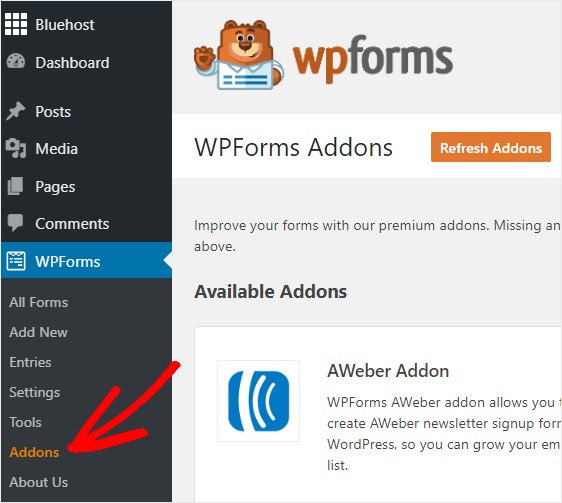
Acum, selectați Addon Surveys & Polls și faceți clic pe Activare .
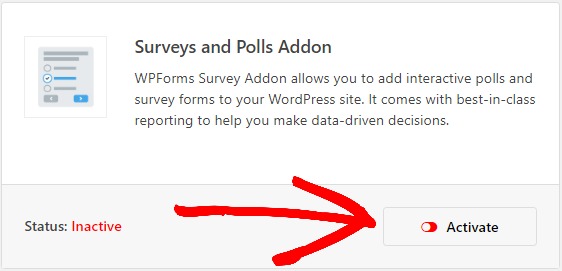
Odată ce add-ul WPForms Surveys & Polls este activ, accesați WPForms »Add New pentru a crea un formular nou.
Pe ecranul de configurare, denumiți formularul și derulați în jos pentru a selecta NPS Survey Enhanced Form.
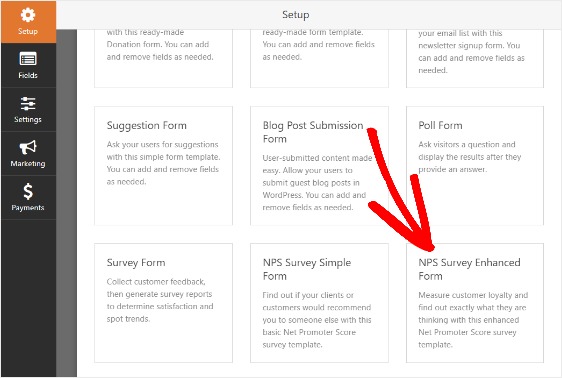
WPForms va crea apoi un formular de sondaj și va face cea mai mare parte a muncii pentru dvs.
Veți vedea deja aceste diferite câmpuri de formular în formularul de sondaj:
- Scorul Net Promoter
- Casete text de paragraf care cer mai multe detalii
- O casetă cu opțiuni multiple care cere o mărturie
Aici puteți adăuga câmpuri suplimentare trăgându-le din panoul din stânga în panoul din dreapta. Sau ștergeți câmpurile de formular pe care nu le doriți.
Pentru a face modificări în câmpurile formularului, faceți clic pe câmp și efectuați modificările din panoul din dreapta. De asemenea, puteți să faceți clic pe un câmp de formular și să îl trageți pentru a rearanja comanda din formularul dvs.
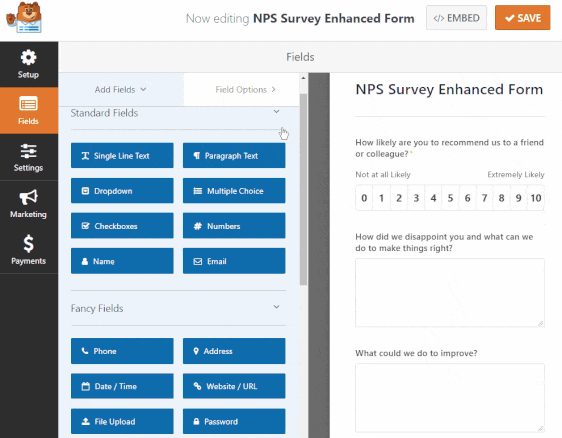
Pasul 2: Configurați logica condiționată a formularului de sondaj
Acesta este unul dintre cele mai bune lucruri despre câmpul formular Net Promoter Score din WPForms. A fost conceput pentru a funcționa cu logică condițională, astfel încât să puteți obține și mai multe informații de la vizitatorii site-ului dvs. atunci când vă completează formularul, indiferent de răspunsurile lor.
Iată ce este deja pre-construit cu logică condițională în acest formular de feedback NPS:
- Dacă cineva răspunde la câmpul dvs. NPS în calitate de promotor (8+), acesta va afișa o casetă text care vă întreabă Ce vă place cel mai mult la noi?
- Spuneți că cineva răspunde la câmpul dvs. NPS ca pasiv (7-8), acesta va afișa o casetă de text întrebând Ce am putea face pentru a îmbunătăți?
- Dacă cineva răspunde la câmpul dvs. NPS ca detractor (0-6), acesta va afișa o casetă text care vă întreabă Cum v-am dezamăgit și ce putem face pentru a corecta lucrurile?
Și dacă doriți să editați logica condițională din formularul dvs., faceți clic pe un câmp de paragraf pe care doriți să îl editați și selectați Condiționale .
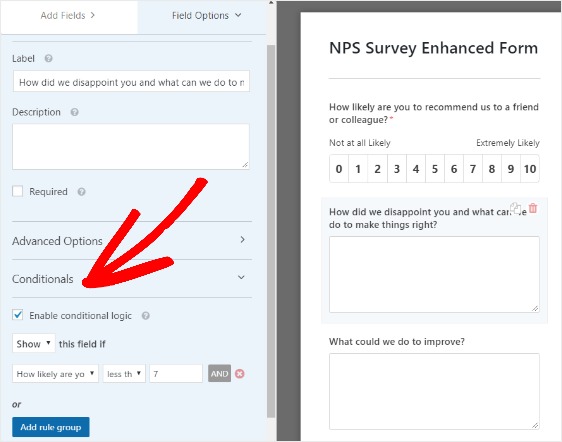
Apoi, personalizați logica condițională pentru a vă satisface nevoile.
Pasul 3: configurați notificările formularului
Notificările sunt o modalitate excelentă pentru dvs. sau pentru un membru al echipei de a afla dacă sondajul dvs. a fost finalizat de către un vizitator al site-ului.
Pentru a edita notificările formularului, selectați Setări » Notificări.
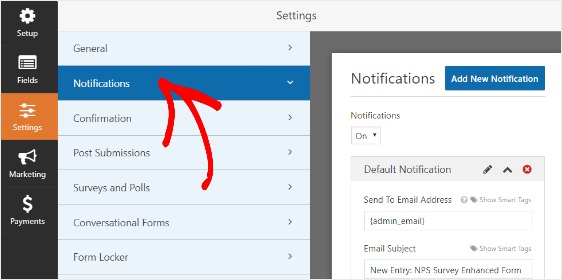
Și dacă nu dezactivați notificările de formulare, de fiecare dată când este procesat un formular de pe site-ul dvs., e-mailul de administrator pentru site-ul dvs. va primi o notificare.
Cu toate acestea, puteți trimite și o notificare cuiva din echipa dvs. adăugând e-mailul său în câmpul Trimiteți la adresa de e-mail .
În plus, dacă utilizați etichete inteligente, puteți chiar să trimiteți o notificare de formular vizitatorului site-ului dvs. pentru a le informa că a primit formularul lor. Acest lucru este util dacă colectați adrese de e-mail în formularul dvs.
Pentru ajutor cu acest pas, consultați documentația noastră despre cum să configurați notificările formularului în WordPress.
Pasul 4: Configurați confirmările formularului
Confirmările sunt o modalitate excelentă de a informa vizitatorii site-ului imediat că formularul de sondaj a fost trimis.
Pentru a edita notificările formularului, selectați Setări » Confirmare.
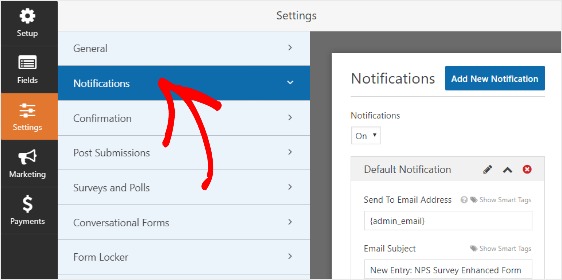
WPForms vă permite să alegeți dintre trei tipuri de confirmări:
- Mesaj. Această confirmare afișează un mesaj simplu odată ce un vizitator al site-ului își trimite formularul, informându-i că formularul a fost acceptat.
- Afișează pagina. Acest tip de confirmare va duce vizitatorii site-ului la o anumită pagină web de pe pagina dvs. web. Pentru ajutor cu acest pas, consultați tutorialul nostru despre redirecționarea vizitatorilor site-ului către o pagină de mulțumire, precum și ghidul nostru pentru crearea de pagini de mulțumire eficiente.
- Accesați URL (Redirecționare). Acest ultim tip de confirmare va trimite vizitatorii site-ului pe un alt site web.
Pentru instrucțiuni pas cu pas, consultați această documentație privind configurarea confirmărilor formularului.
Pasul 5: Adăugați sondajul dvs. NPS pe site-ul dvs. WordPress
După ce ați creat formularul de sondaj Net Promoter Score, va trebui să îl adăugați pe site-ul dvs.
WPForms vă permite să adăugați formularele pe site-ul dvs. în mai multe locuri, inclusiv postările de blog, paginile și zonele widgetului din bara laterală.
Să aruncăm o privire la opțiunea de încorporare a postării / paginii.
Începeți prin crearea unei noi postări sau pagini în WordPress sau editarea uneia existente.
Apoi, faceți clic în interiorul primului bloc (zona goală de sub titlul paginii dvs.) și faceți clic pe pictograma Adăugați WPForms .
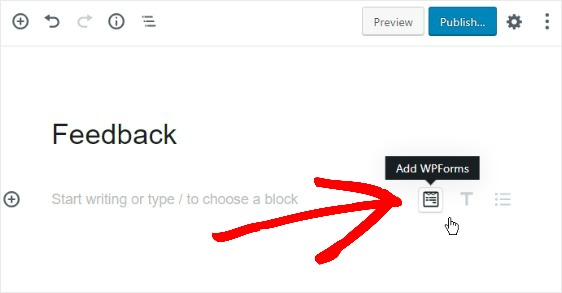
Widget-ul WPForms la îndemână va apărea în interiorul blocului. Faceți clic pe meniul derulant WPForms care apare și alegeți formularul.
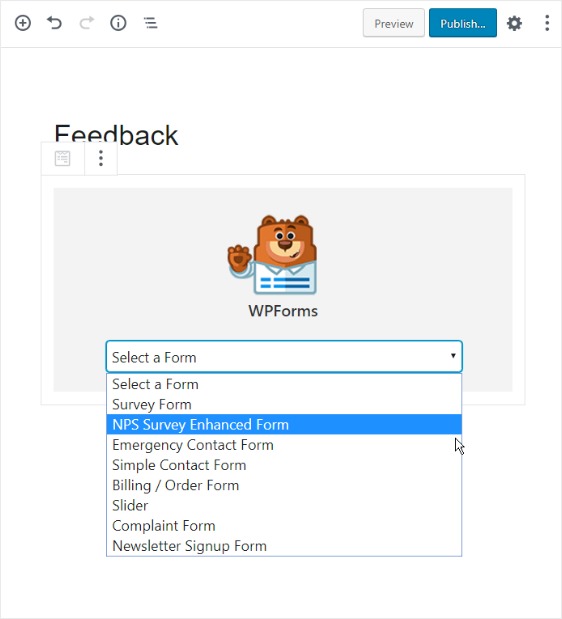
Acum, publicați pagina sau postați astfel încât formularul dvs. de sondaj să apară pe site-ul dvs.

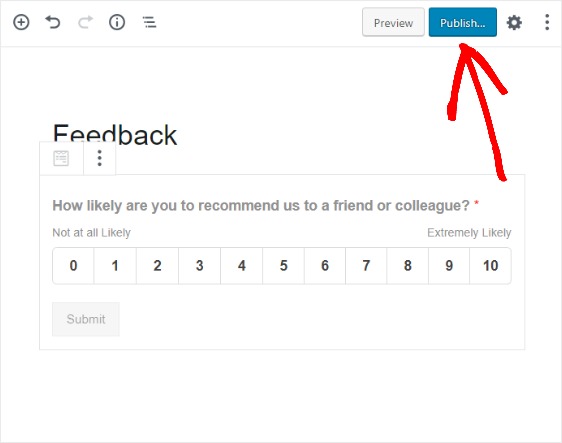
Formularul dvs. este acum pe site-ul dvs.!
Pasul 6: Vizualizați calculul dvs. NPS
Pe măsură ce oamenii completează formularul dvs. de sondaj Net Promoter Score, WPForms vă va calcula NPS.
Pentru a vizualiza aceste rezultate, accesați WPForms » Toate formularele . De acolo, plasați cursorul peste numele formularului pentru a afișa elementele de meniu suplimentare și faceți clic pe Rezultatele sondajului .
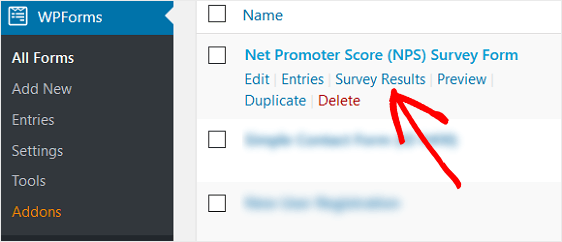
După ce accesați pagina Rezultatelor sondajului, veți putea vedea calculele Scorului Net Promoter.
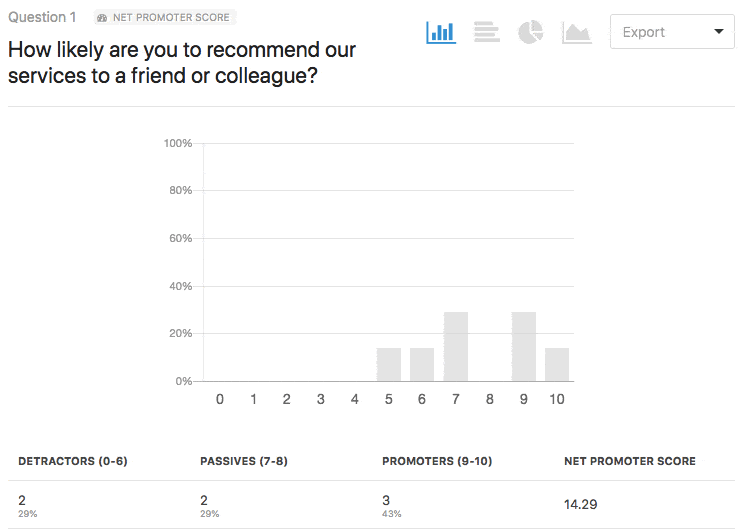
Veți vedea numărul de detractori, pasivi și promotori care v-au completat formularul de anchetă NPS. Veți vedea, de asemenea, Scorul final Net Promoter.
FAQ
Mai jos sunt câteva dintre cele mai frecvente întrebări pe care le primim despre sondajele NPS.
Ce este un sondaj privind scorul de promotor net?
Un sondaj Net Promoter Score sau un sondaj NPS măsoară sentimentele clienților față de marca dvs.
Este un calcul care vă ajută să determinați cum se simt vizitatorii site-ului dvs., clienții sau chiar angajații despre compania dvs. la un moment dat în călătoria clientului.
Probabil că ați completat unul singur. Acestea sunt foarte obișnuite ca un instrument de colectare a feedback-ului clienților.
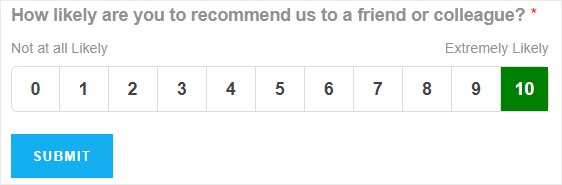
Cum citiți un scor NPS?
La fel de important ca și cum să creați un formular de sondaj NPS în WordPress, trebuie să le puteți citi. Acest lucru este foarte important de știut înainte de a scrie un rezumat al rezultatelor sondajului.
Pentru a citi un scor NPS, găsiți NPS-ul companiei dvs. și apoi scadeți pur și simplu cele mai mici scoruri din cele mai mari scoruri.
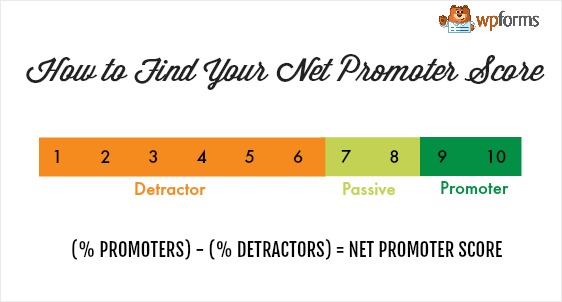
Găsirea NPS-ului companiei dvs. este foarte ușor de făcut. Tot ce aveți nevoie este să puneți o întrebare simplă: cât de probabil sunteți de a recomanda compania noastră unui prieten sau coleg?
De acolo, participanții la sondaj vor răspunde la întrebarea sondajului NPS folosind o scară de la 0 la 10. Zero înseamnă că este puțin probabil să vă recomande compania și 10 înseamnă că este foarte probabil să vă recomande produsul sau serviciul.
De fapt, persoanele care iau sondajul pot fi grupate în trei categorii pe baza răspunsurilor lor:
- Promotori: Oricine răspunde cu un 9 sau 10 este considerat o persoană loială care va continua să cumpere de la dvs. și să recomande compania dvs. altora.
- Pasive: oricine răspunde cu un 7 sau 8 este mulțumit de compania dvs., dar nu este sigur că vă va recomanda altora. De fapt, ar putea fi chiar vulnerabili la cea mai apropiată concurență și să-și ducă afacerea în altă parte.
- Detractori: Oricine răspunde cu un 0-6 este nemulțumit și nu va recomanda compania dvs. altora. Opiniile lor negative pot afecta reputația mărcii dvs. și chiar rezultatul.
Ce este un scor NPS bun?
În general, cu cât NPS este mai mare, cu atât compania dvs. are mai multă loialitate.
Pe măsură ce oamenii vă iau sondajul, se determină un calcul net al scorului promotorului. Cu alte cuvinte, procentul de detractori care au participat la sondajul dvs. este scăzut din procentul de promotori pentru a obține un scor care variază de la -100 la 100.
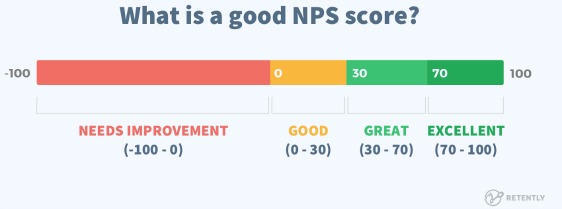
Să vedem câteva exemple de scor NPS în continuare.
Puncte de referință Net Promoter Score
Diferite industrii au medii diferite ale scorurilor Net Promoter.
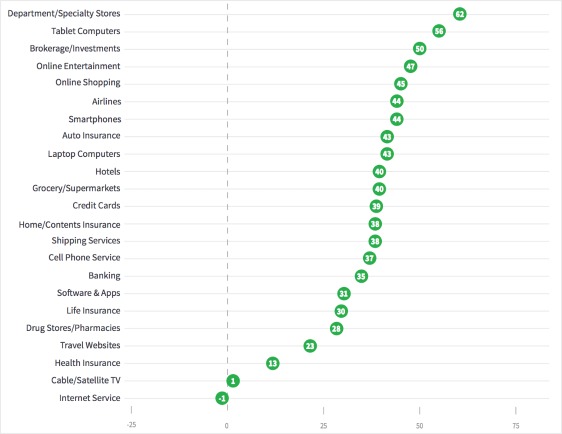
Sursa: Satmetrix 2019 B2C NPS Benchmarks at a Glance
Dar acele industrii cu NPS scăzut ar trebui să încerce cu siguranță să obțină acest scor. Asta pentru că experiența clientului joacă un rol imens în succesul unei afaceri.
Aruncați o privire cât de eficientă este de fapt o experiență bună pentru clienți:
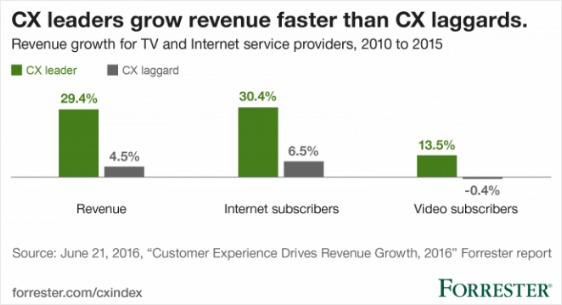
Liderii în experiența clienților se descurcă în mod constant cu veniturile și vizitatorii site-ului web.
Este posibil să recunoașteți câteva mărci foarte iubite atunci când vă uitați la liderii NPS în funcție de industrie.
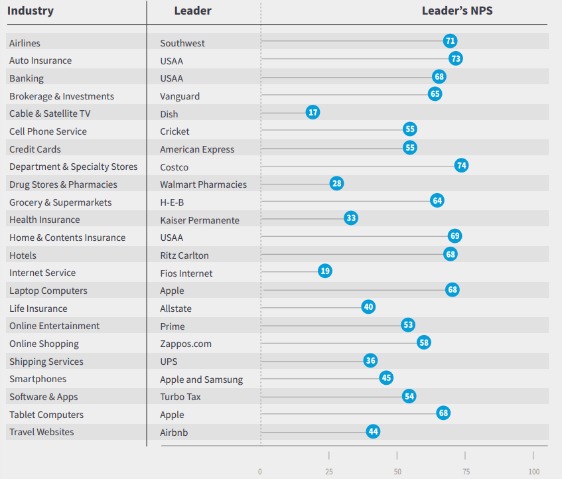
Sursa: Satmetrix 2019 B2C NPS Benchmarks at a Glance
Cele mai bune practici ale sondajului NPS
Vă întrebați cum să efectuați un sondaj NPS? Iată câteva reguli importante pentru a profita la maximum de formularele dvs.:
- Utilizați imagini pentru a ajuta la creșterea ratelor de răspuns la sondaje
- Adăugați o casetă de comentarii
- Faceți comentarii suplimentare opționale
- Keep este scurt și dulce
- Un sondaj cu 5 câmpuri are ca rezultat cele mai mari rate de conversie
- Acceptați că poate fi necesar să schimbați lucrurile
- Tratați sondajul ca pe un instrument de sondaj NPS pentru a vă îmbunătăți afacerea, nu ca pe un instrument de marketing
- Citiți toate răspunsurile din comentarii și acționați cu privire la ceea ce puteți
- Răspundeți oamenilor pentru a întări relațiile și a conduce acțiunea
Variații ale întrebărilor anchetei NPS
Există o singură întrebare standard de pus într-un sondaj NPS.
„ Cât de probabil aveți recomandarea companiei noastre unui prieten sau unui coleg?”
Puteți alege să puneți o singură întrebare. Sau, puteți pune câteva întrebări suplimentare.
Cu WPForms, puteți crea cu ușurință ambele tipuri de formulare de sondaj. Un formular simplu sau un formular îmbunătățit.
1, formular simplu de anchetă NPS:
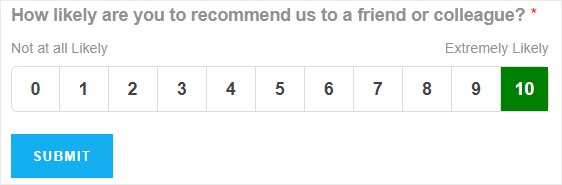
2. Formular îmbunătățit pentru sondajul NPS:
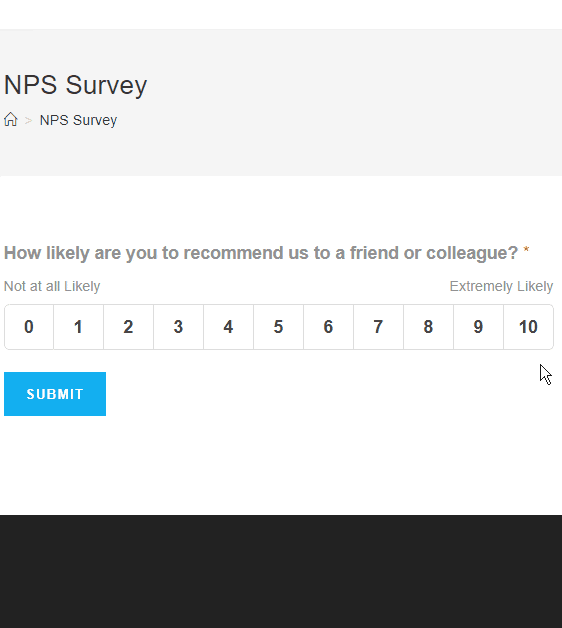
Formularul îmbunătățit vă oferă mai multe date folosind logica condițională. Și au o rată de răspuns excelentă. Aproximativ 44% dintre persoanele care participă la un sondaj vor lăsa un comentariu.
După ce știți ce formular doriți să faceți, trebuie să îl creați.
Alternativ, puteți crea un formular de sondaj tradițional și puteți adăuga un câmp Net Promoter Score în formularul dvs.:
3. Formular de sondaj:
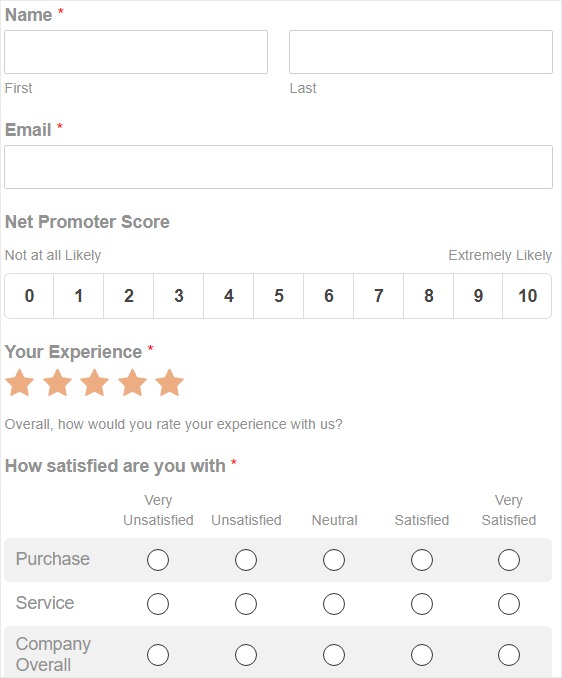
Acum știți diferitele tipuri de șabloane de formulare disponibile cu WPForms.
Gânduri finale despre cum să creați un formular de sondaj NPS în WordPress
Și iată-l! Acum știți cum să creați un formular de sondaj NPS în WordPress.
Dacă doriți să aflați cum să obțineți mai multe conversii de formulare, consultați rezumatul nostru de sfaturi bazate pe cercetare pentru a îmbunătăți conversiile de formulare de contact. Și dacă doriți să faceți un pas mai departe și să lucrați la creșterea traficului către site-ul dvs. web, verificați cum să vă îmbunătățiți clasamentul SEO.
Deci ce mai aștepți? Începeți astăzi cu cel mai puternic plugin pentru formulare WordPress.
Și nu uitați, dacă vă place acest articol, vă rugăm să ne urmați pe Facebook și Twitter.
